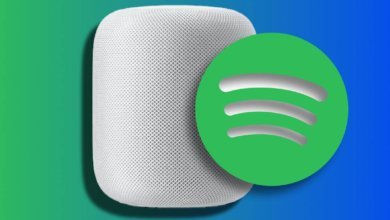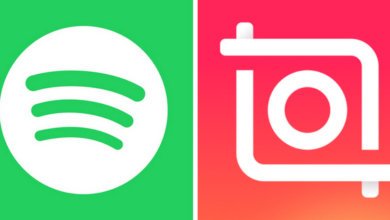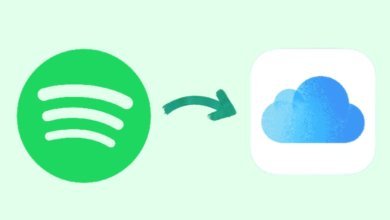【超簡單】教你將Spotify 音樂匯入Windows Media Player
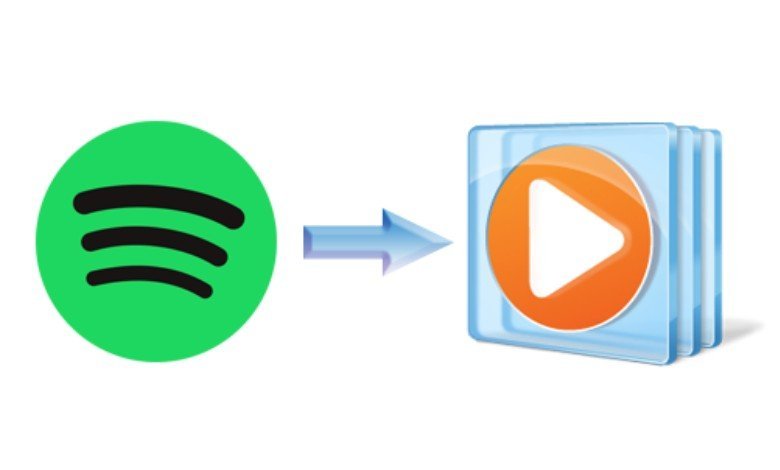
如何将Spotify 下載的音樂匯入Windows Media Player?很多人會問這樣的問題。其實,只要有合適的工具,就會簡單方便很多。
接下來,我將介紹將Spotify 的音樂從匯入至Windows Media Player 的最佳方法。請接著往下看。
你可以將音樂從Spotify 下載到Windows Media Player
使用Spotify Premium 帳戶,你可以下載Spotify 的音樂。然後就可以把Spotify 音樂匯出至Windows Media Player 上。但是,Spotify 免費用戶不支援這樣。
Windows Media Player是微軟公司出品的一款免費媒體播放器,通常簡稱「WMP」,又稱「WMPlayer」。內建Windows 作業系統中,也可以透過網路下載,支援透過外掛程式增強軟體功能。它支援播放各種數位影音檔案。此外,它還提供管理工具來管理你的音樂、影片。此外,它有最簡單的影音分享功能。有了它,用戶可以將你的影音檔案串流到網路上其他DLNA 相容的裝置。
但是,你下載的Spotify 歌曲是快取檔案,而不是本機檔案。所以,你不能在Windows Media Player 上使用。另外,Windows Media Player 僅支援WAV、FLAC、MP3、M4A 和AAC 音訊格式。而Spotify 音樂在Ogg Vorbis 裡。因此,你仍然無法將Spotify 音樂加到Windows Media Player 中。
適用於Windows 的最佳Spotify 音樂轉檔器
- 操作使用簡單
- 以5 倍速度,迅速匯出Spotify 音樂
- 將Spotify 轉換為WMP 或其他播放器的格式如:MP3、AAC、M4A 和WAV
- 以無損品質儲存音樂包含元資料、ID3 tag 標籤(曲目名稱,專輯名稱,歌手名稱,etc.)等資訊。
如何將音樂從Spotify 下載到Windows Media Player – 需要工具
那麼,如何將音樂從Spotify 下載至Windows Media Player 了?接下來,我將介紹給你一款超棒的工具來協助你匯出Spotify 的音樂至WMP。
「Spotify 音樂轉檔器」是一款專門為Spotify 音樂發燒愛好者精心設計的工具。它的亮點是進行Spotify 格式轉換和音樂下載。它可以幫助你下載Spotify 所有音樂並將歌曲轉檔成MP3、M4A、WAV、FLAC 等多種音樂檔案格式。此工具可以將Spotify 檔案轉換為所有WMP 支援的格式。另外,它可以保留Spotify 音樂品質的最佳效果和體驗,當然這款軟體也支援變更音樂的取樣率。
如何將Spotify 歌曲下載至Windows Media Player
接下來,在這一部分,我將向你詳細介紹這款工具的具體操作步驟,你可以跟著我的步驟既可將Spotify 的音樂下載匯出到WMP 上了。
第1 步:將Spotify 播放清單加到「Spotify 音樂轉檔器」
你可以將Spotify 播放清單URL 複製並貼上到「Spotify 音樂轉檔器」軟體。或者,你可以將播放清單從Spotify 應用程式拖曳至「Spotify 音樂轉檔器」。


第2 步:選擇需要下載匯出的格式和品質
Windows Media Player 支援多種音訊格式。WAV 是無損格式,我建議選擇無損品質的音樂會更好。當然你也可以選擇mp3 格式,也是最常用的格式。當然你也可以根據你自己的需求選擇下載的品質和格式。
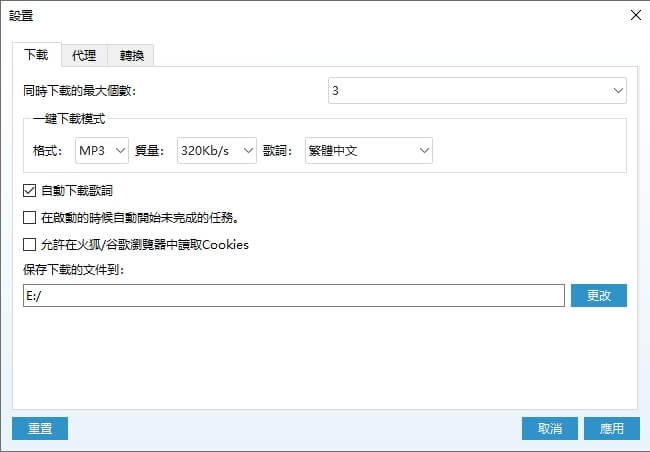
第3 步:下載匯出Spotify 音樂
最後,你可以選擇匯出位置並按一下「轉換」將Spotify 歌曲離線儲存到本地電腦上。最後將下載匯出的音樂檔案匯入至WMP 即可。

如何將Spotify 音樂匯入Windows Media Player
使用「Spotify 音樂轉檔器」,可以下載Spotify 音樂档案儲存至電腦上。接下來,我將介紹將Spotify 歌曲加進Windows Media Player 裡。
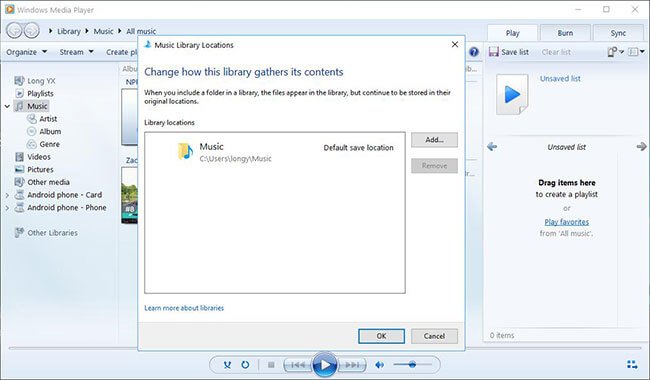
- 開啓「Windows Media Player」。
- 從選單中點擊「組合管理」,然後選擇「管理媒體櫃」>「音樂」。
- 然後尋找下載好的Spotify 音樂档案加入到WMP。
- 選擇包含本機Spotify 音樂的資料夾。然後加到Windows Media Player。
將Spotify 音樂加到Windows Media Player 的好處
Spotify Premium 帳戶,也不支援將Spotify 歌曲儲存在本機存儲裝置上。當訂閲到期,或者去取訂時就沒辦法在聼Spotify 上的音樂了。所有Spotify 播放清單都僅限於在Spotify 應用程式内播放。
但是,你可以透過「Spotify 音樂轉檔器」將Spotify 音樂下載轉至Windows Media Player。
- 你可以將Spotify 音樂永久儲存在WMP 上。
- 你可以透過WMP 將Spotify 音樂串流到Xbox、PS 4、Plex 等。
- 你可以按照自己喜歡的方式管理你的Spotify 音樂。
- 你可以使用Windows Media Player從Spotify 燒錄CD。
- 即使沒有Spotify Premium,你也可以在支援WMP 的裝置上離線播放Spotify 的音樂。
小提示:如何將Windows Media Player 播放清單匯入Spotify
如果你想將播放清單從Windows Media Player 添加到Spotify ,那麼可以瞭解以下方法。在這裡,我們將逐步向你展示如何將Windows Media Player 播放清單匯入到Spotify。
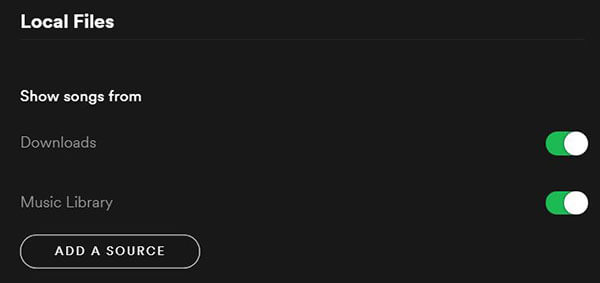
- 請按一下右上方的使用者名稱並選擇「設定」。
- 捲動至「本機檔案」,然後開啟「顯示本機檔案」。
- 你可以開啟或關閉資料夾的本機檔案存取功能。按一下「新增來源」,即可選擇其他資
- 料夾。
- 你可以在「你的音樂庫」的「本機檔案」資料夾,找到儲存的曲目
- 然後即可選擇你想要加入Spotify 的音樂了。
總結
如何將音樂從Spotify 添加到Windows Media Player?在本篇文章中向你介紹了將Spotify 音樂匯入到Windows Media Player 的最佳方法。使用「Spotify 音樂轉檔器」即可以輕鬆地將Spotify 歌曲下載匯入到WMP 裡。然後你就可以在Windows Media Player 上離線收聽了。
點擊星星給它評級!
平均評級 4.5 / 5. 計票: 4